我们推荐您使用SQL2012或更高版本的数据库作为您网站运行的数据库环境,所以以下将以SQL2012数据库的安装为例说明。
SQL Server 2012是一个重大的产品版本,它推出了许多新的特性和关键的改进。
安装注意:
安装SQL2008之前,必须预先安装.NET Framework 3.5,和Windows Installer 4.5 Redistributable,如果你安装了Microsoft Visual Studio 2008,那么您还必须升级到SP1!
.NET Framework 3.5下载地址:
http://download.microsoft.com/download/7/0/3/703455ee-a747-4cc8-bd3e-98a615c3aedb/dotNetFx35setup.exe
Windows Installer 4.5 Redistributable下载地址:
http://www.microsoft.com/downloads/details.aspx?FamilyID=5a58b56f-60b6-4412-95b9-54d056d6f9f4&DisplayLang=zh-cn#filelist
====================================================
SQL server 2012下载可去百度搜索:
下面开始安装:
1、首先打开解压后的可执行文件setup:
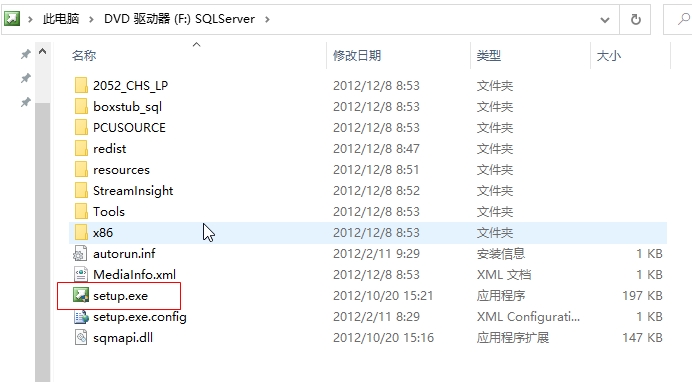
2、运行后进入SQL Server安装中心,点击“安装”,选择全新独立安装
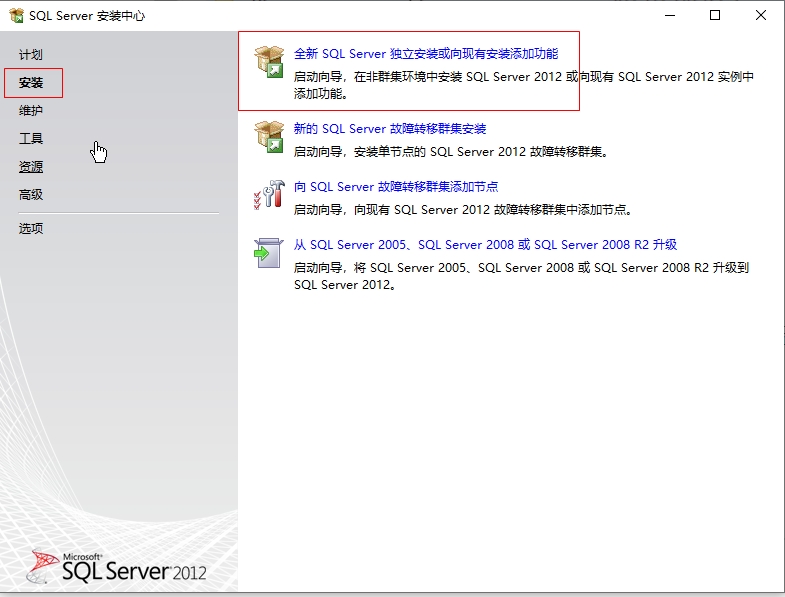
3、弹出安装程序支持规则,点击“确定”。
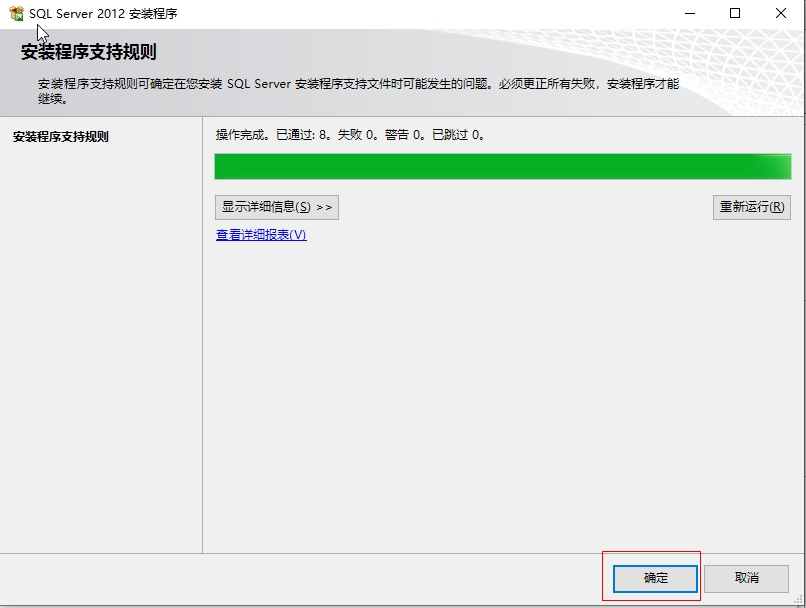
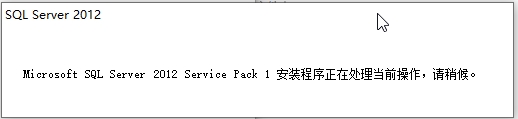
4、选择版本,或者输入密钥自动识别版本:
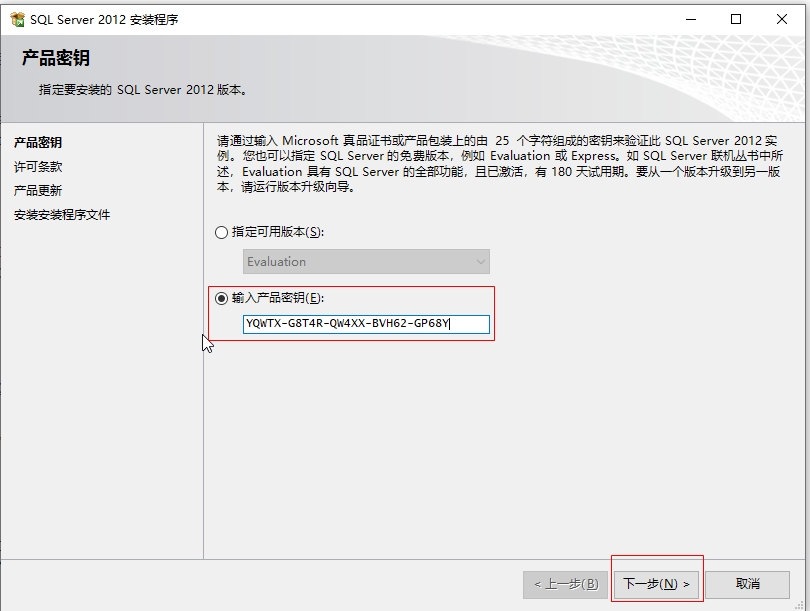
5、授权协议,勾选下一步:
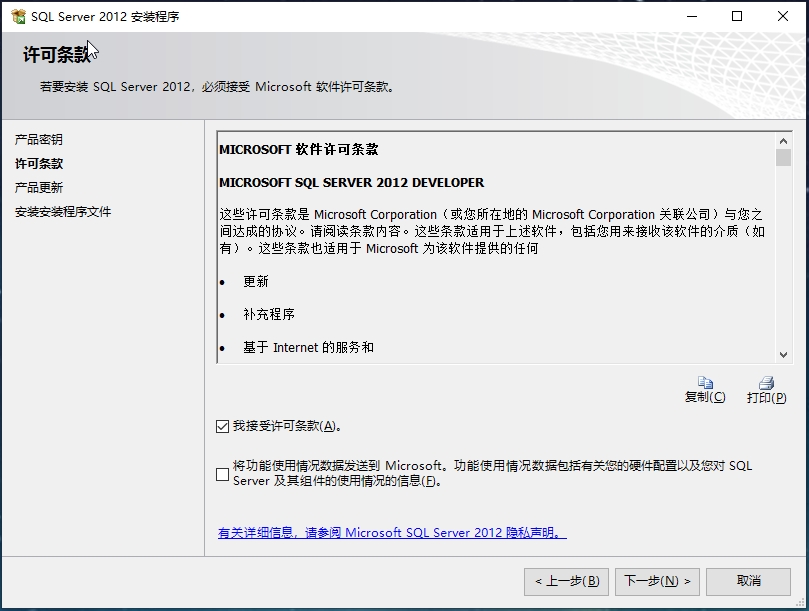
6、点击下一步,进入到安装程序文件:
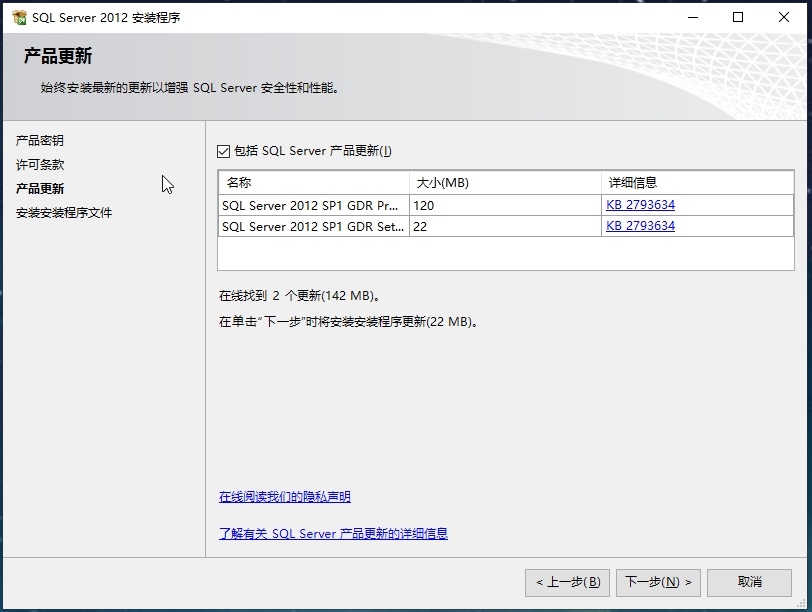
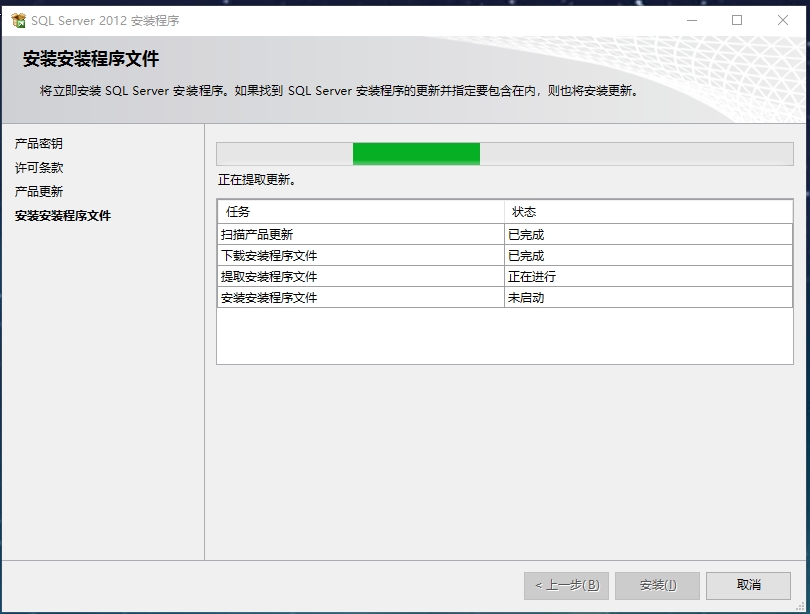
7、下一步:
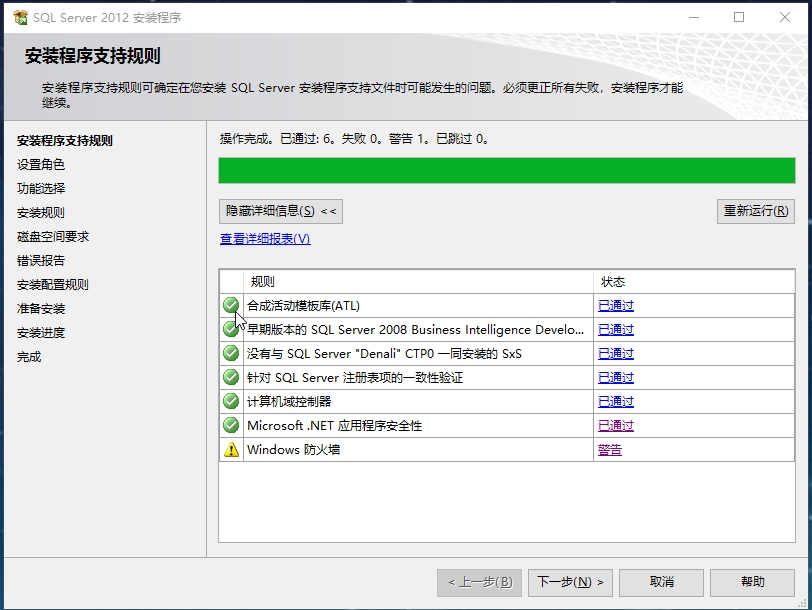
8、设置角色,选择SQL Server功能安装。
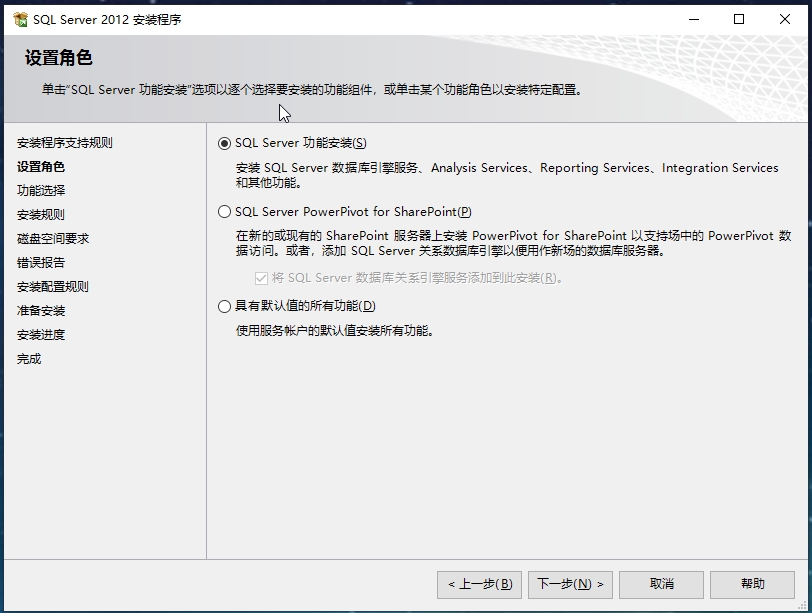
9、记住功能选择这一步一定要全选,否则数据库不能启动。
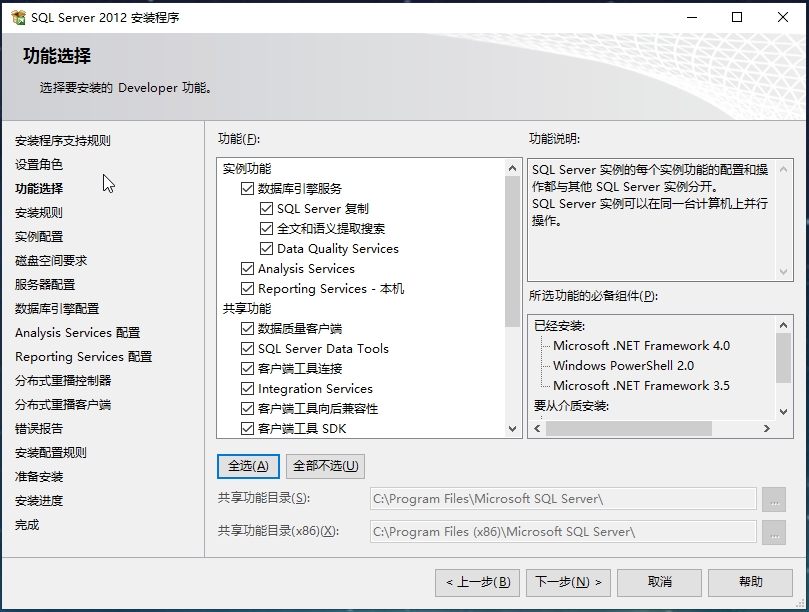
10、进入下一步。
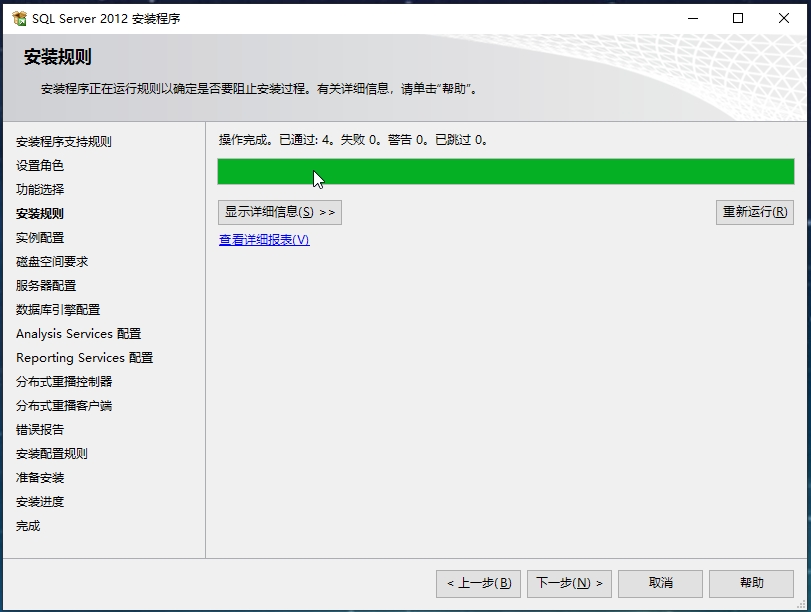
11、选择默认实例,下一步。
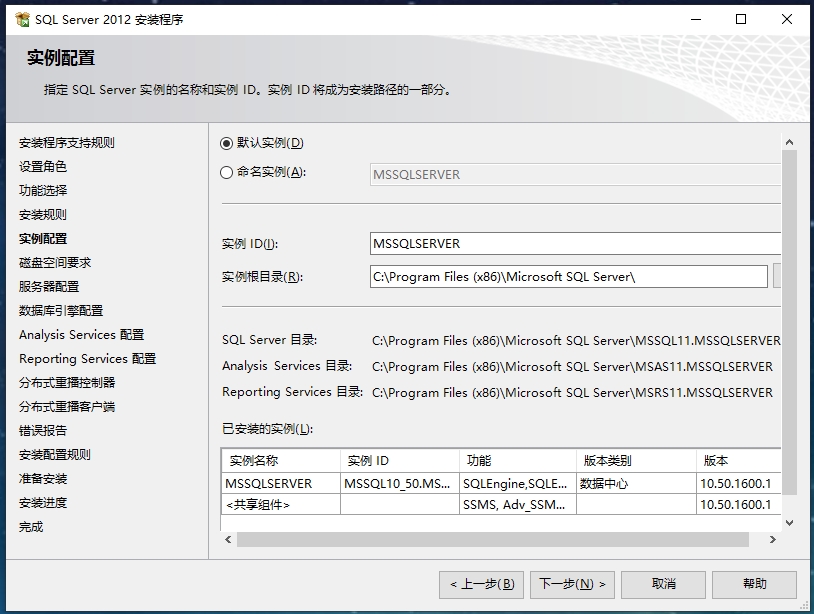
12、进入磁盘空间要求,直接下一步:
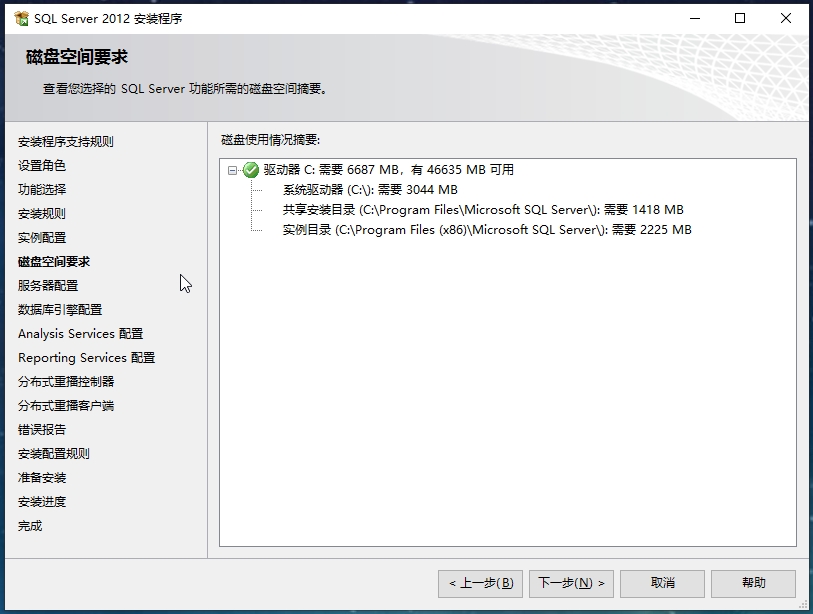
13、服务帐号启动类型默认选择即可,进入下一步。
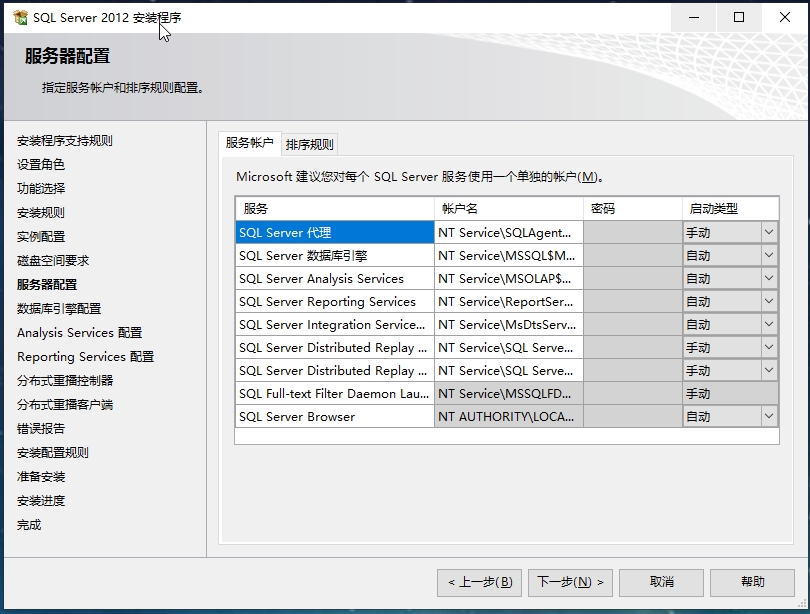
14、选中混合模式,设置管理员sa的密码(如:Qwer1234),指定管理员项点添加当前用户。然后下一步:
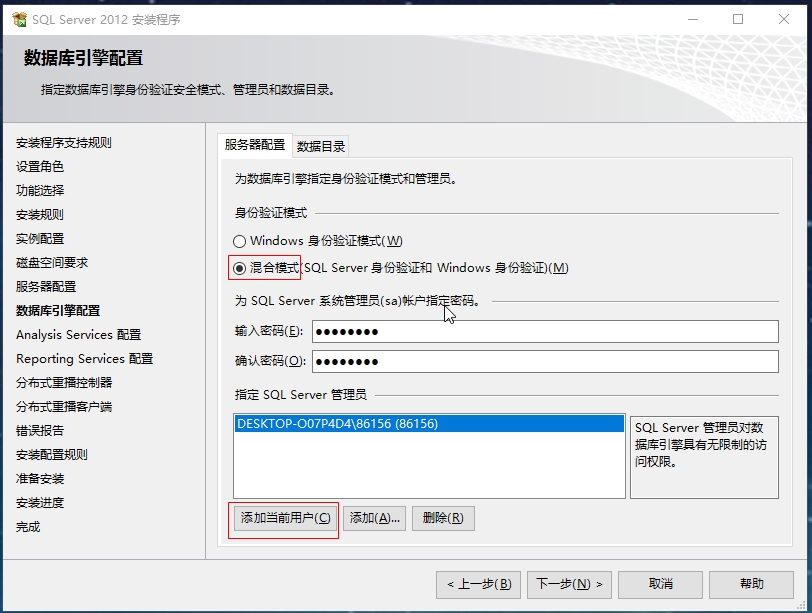
15、点添加当前用户。
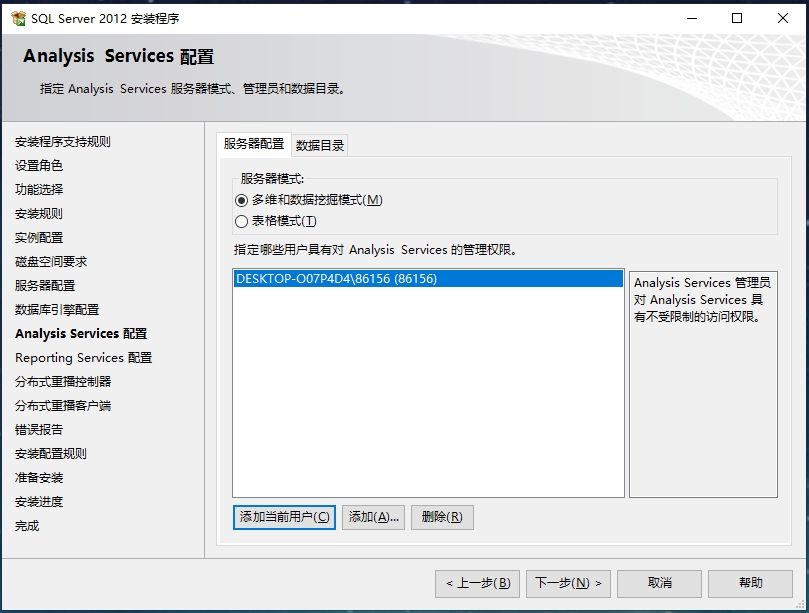
16、选择安装本机模式默认配置。
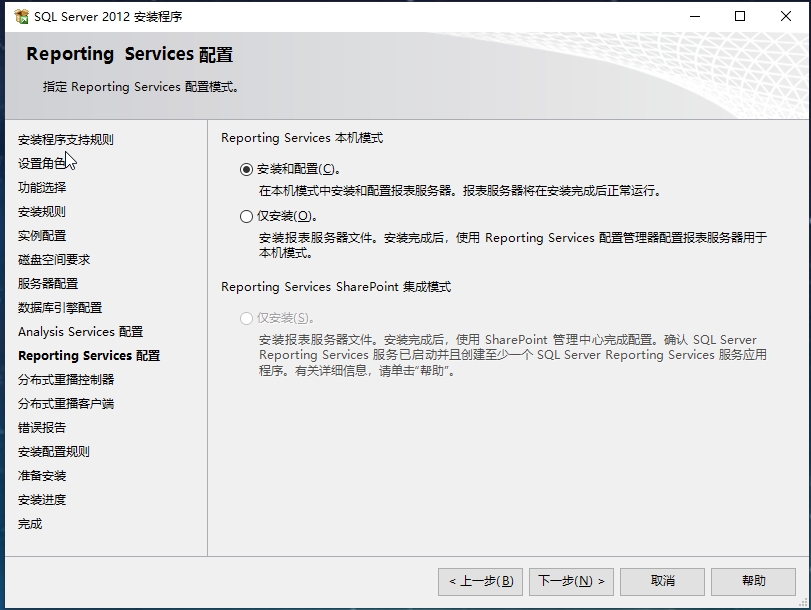
17、点击“添加当前用户”,进入下一步。
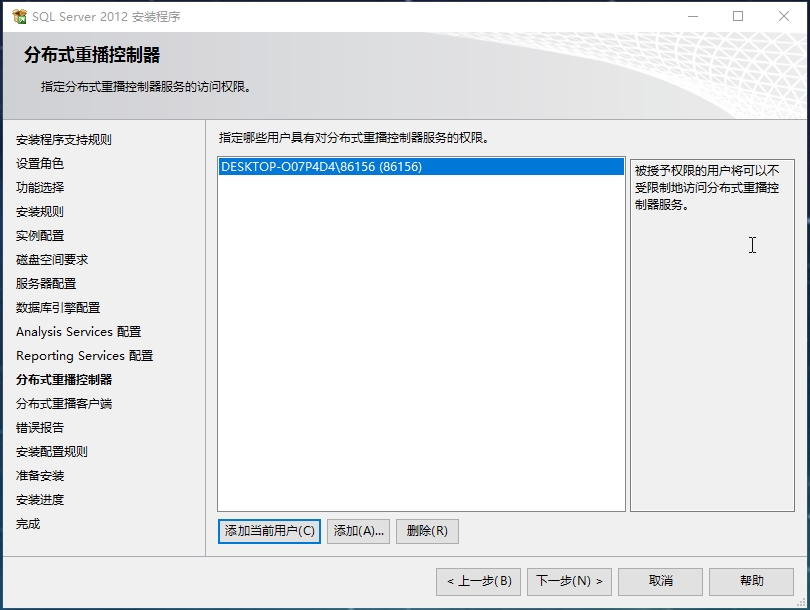
18、默认内容,直接下一步。

19、这两项都不要选择,直接下一步。

20、直接下一步。
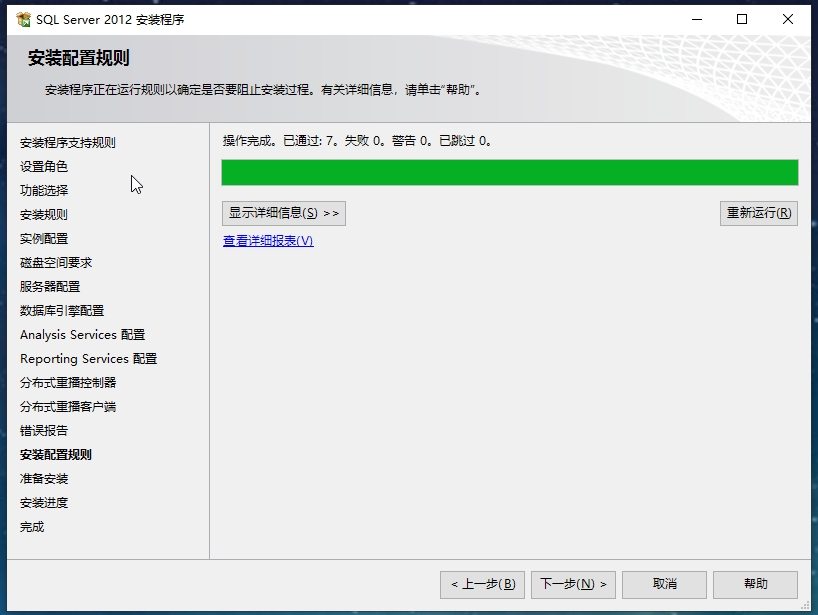
21、安装信息,进入安装。

22、前面配置了很久,现在正式进入安装。
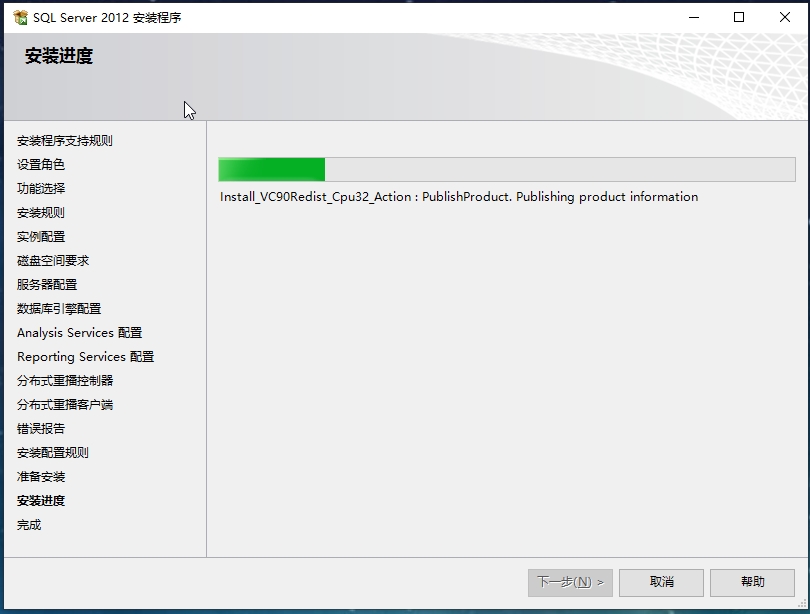
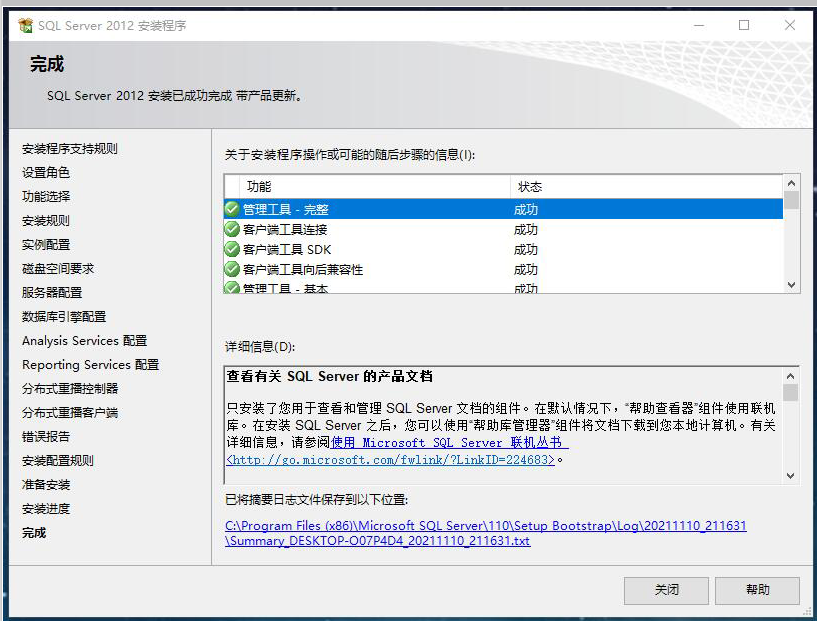
最后,安装完成后,开始菜单中会出现SQL server 2012的可执行文件,如下图:
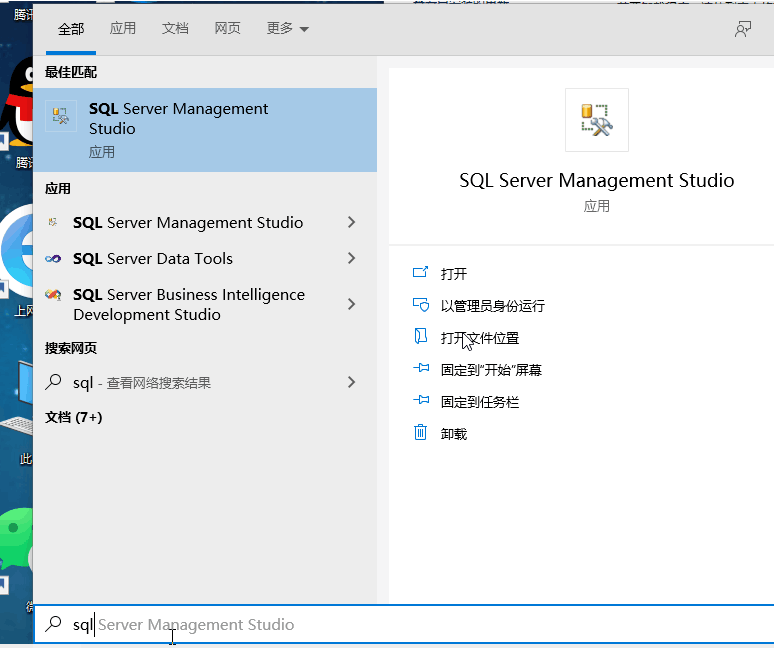
至此SQL数据库环境安装完毕。


